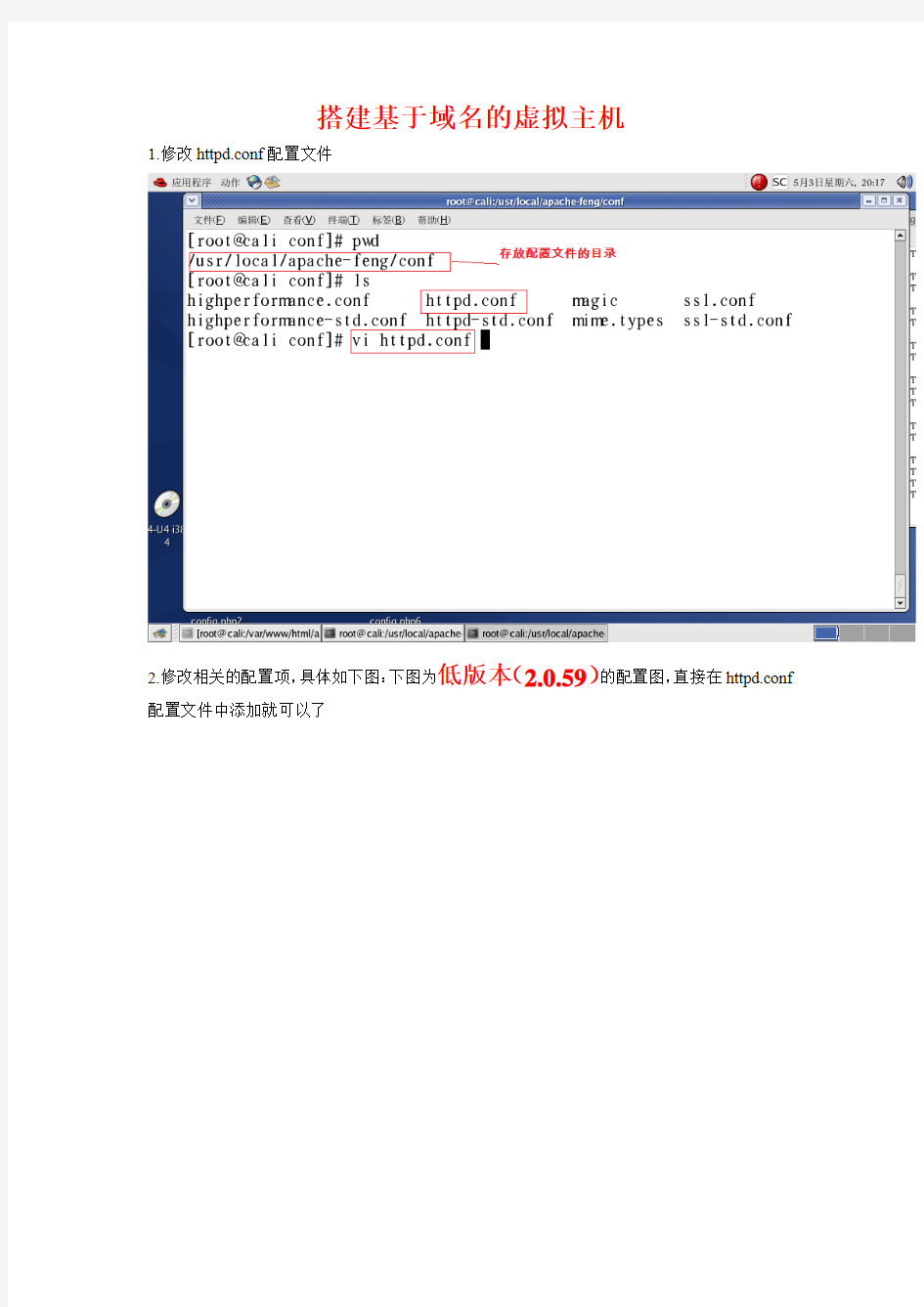
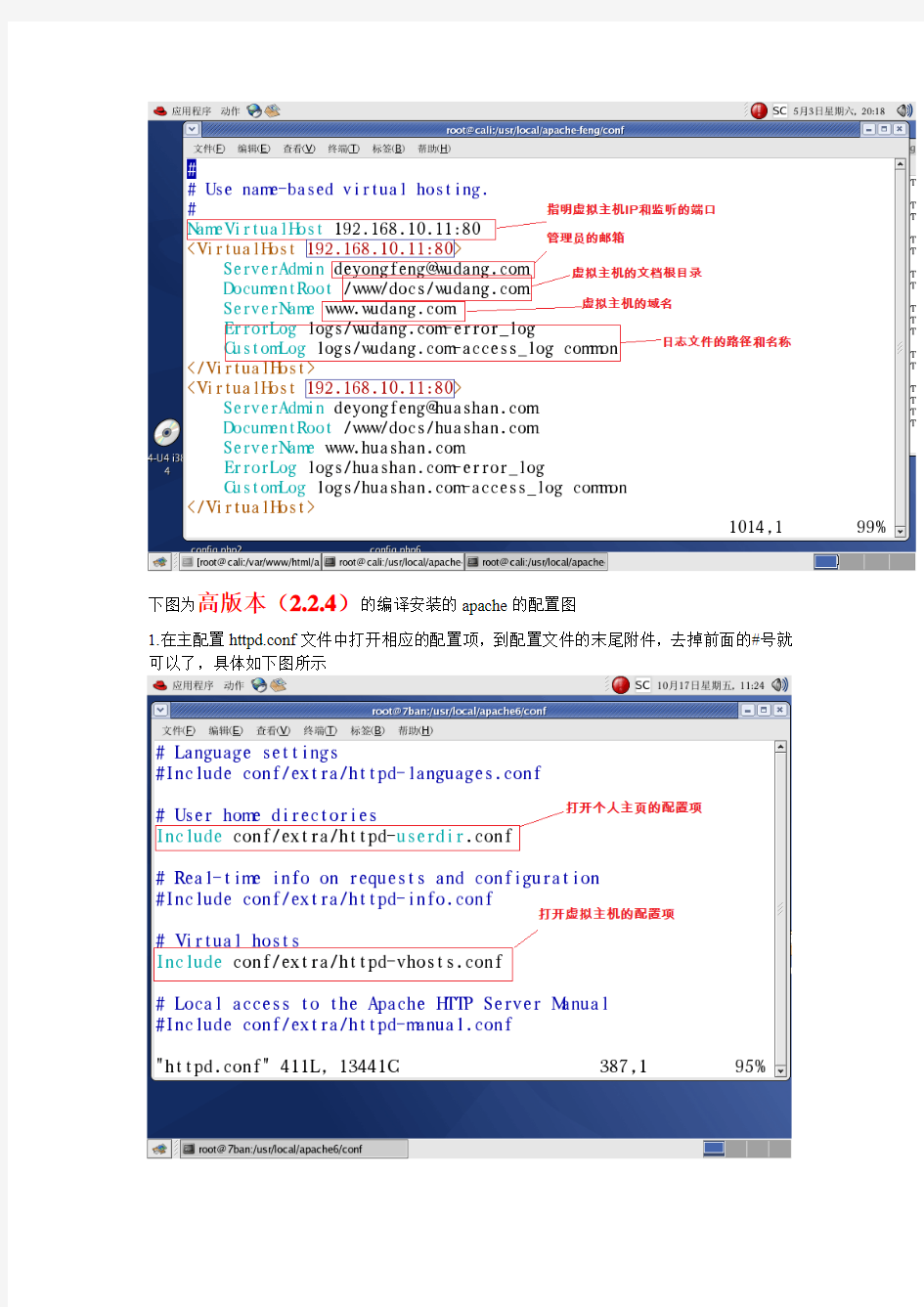
搭建基于域名的虚拟主机
1.修改httpd.conf配置文件
2.修改相关的配置项,具体如下图:下图为低版本(2.0.59)的配置图,直接在httpd.conf 配置文件中添加就可以了
下图为高版本(2.2.4)的编译安装的apache的配置图
1.在主配置httpd.conf文件中打开相应的配置项,到配置文件的末尾附件,去掉前面的#号就
可以了,具体如下图所示
2.修改单独的配置文件,具体例子如下图所示:
3.保存并退出httpd.conf文件,重新启动apache服务器
面添加内容,下图中只是使用cat命令查看index.html文件里的内容
5.因为没有dns的支持,使用vi编辑器修改/etc/hosts文件,在里面添加虚拟主机的域名和IP 地址,如果你有dns服务器,可以在dns服务器里进行设置,添加几个主机记录,将域名服
务器IP指向dns服务器IP就可以了,具体的内容如下:
6.打开浏览器登录虚拟主机
7.如果直接访问http://192.168.10.11会访问https://www.doczj.com/doc/a817684349.html,这个虚拟主机,因为它在虚拟主机里排在https://www.doczj.com/doc/a817684349.html,的上面,优先级高点。
8.可以看看日志文件,具体路径和文件名如下图:
扩展
如果你编译的是httpd-2.2.4.tar.gz源码包,使用apache搭建基于域名的虚拟主机时,
httpd.conf里的内容和编译httpd-2.0.59.tar.gz源码包会不一样,部分见下列图片:
只是将一些配置虚拟主机的时候不一样的地方给各位指出一下,仅供参考。httpd-2.2.4.tar.gz 的源码包和httpd-2.0.59.tar.gz的源码包编译安装后在配置上还是有些差别的,可以去尝试
一下
Apache2.2多个虚拟主机+Tomcat6多个虚拟主机整合配置 Apache与Tomcat介绍 Apache是当前使用最为广泛的WWW服务器软件,具有相当强大的静态HTML处理的能力。Tomcat服务器是一个免费的开放源代码的Web应用服务器,它是Apache软件基金会(Apache Software Foundation)的Jakarta项目中的一个核心项目,由Apache、Sun和其他一些公司及个人共同开发而成。由于有了Sun的参与和支持,最新的Servlet和JSP 规范总是能在Tomcat中得到体现,Tomcat5支持最新的Servlet 2.4和JSP 2.0规范。因为Tomcat技术先进、性能稳定,而且免费,因而深受Java爱好者的喜爱并得到了部分软件开发商的认可,成为目前比较流行的Web应用服务器。 Tomcat和IIS、Apache等Web服务器一样,具有处理HTML页面的功能,另外它还是一个Servlet和JSP容器,独立的Servlet容器是Tomcat的默认模式。 为什么需要整合 整合的最主要原因是为了在现有的硬件条件下提供最大的负载。 如果单独使用Tomcat做JSP服务器,在工作效率上会存在问题,Tomcat处理静态HTML的能力不如Apache,并且所能承受的最大并发连接数也有一定的限制; 在测试中,当并发连接较多时,Tomcat就会处于“僵死”状态,对后继的请求连接失去响应。所以现在提出一个“整合”解决方案:将html与jsp的功能部分进行明确分工,让tomcat 只处理jsp部分,其它的由apache这个web server处理。Apache与Tomcat各司其职,那么服务器的整体效率就能够得到提升。 整合的基本原理 作为Apache下面的子项目,Tomcat 与Apache之间有着天然的联系。在实际操作中,主要是Apache作为主服务器运行,当监听到有jsp或者servlet的请求时,将请求转发给tomcat 服务器,由tomcat服务器进行解析后,发回apache,再由apache发回用户。 在tomcat中有两个监听的端口,一个是8080用于提供web服务,一个是8009用于监听来自于apache的请求。当apache收到jsp或者servlet请求时,就向tomcat 的8009端口发送请求,交由tomcat处理后,再返回给apache,由apache返回给客户。 关于Apache 和Tomcat 的安装,这里不再说明。 一、Apache2.2配置多个虚拟主机 1、在httpd.conf文件中,找到下面这一行,把前面的#号去掉,启用http-vhosts.conf 配置文件: Include conf/extra/httpd-vhosts.conf 2、找到conf/extra/httpd-vhosts.conf 配置文件,做如下配置:
(环境管理)WindowsApacheMysql PHP环境的安装与配置图文教程经典整合版
Windows+Apache2.2+Mysql5+ PHP5环境的配置整合版 所需文件: mysql-essential-5.1.48-win32.msi httpd-2.2.15-win32-x86-openssl-0.9.8m-r2.MSI php-5.2.6-Win32.zip PECL5.2.6 Win32 binaries.ZIP 配置要求: 1、将Apache+PHP+Mysql安装在E:\。 2、将网页文档文件改为:E:\Web。 Apache的安装: 1、运行httpd-2.2.15-win32-x86-openssl-0.9.8m-r2.MSI,界面如下:
单击“I accept the terms in the license agreement”之后再单击“Next”。
服务器信息可以按照默认配置,如果服务器的80端口没被其他服务器程序占据。可选“for All Users,on Port 80, as a Service—Recommended.”如果仅为当前用户使用,使用8080端口,手动启动,选择“only for the Current User, on Port 8080, when started Manually.”。单击“Next”。
“Typical”为默认安装,“Custom”为用户自定义安装。选择“Custom”,单击“Next”。 单击“Build Headers and libraries”,选择“This feature will be installed on local dirive.”
所有资料来源于 https://www.doczj.com/doc/a817684349.html, 我用Subversion - SVN|TortoiseSVN下载安装配置使用技术交流社区 SVN 服务端安装和配置 1.Windows环境下基于 Apache 的SVN 服务器安装及配置 1.1安装 1.1.1安装Apache (1)下载Apache 地址https://www.doczj.com/doc/a817684349.html,/download.cgi 注意:Apache低于2.0.54的Windows版本的存在编译问题,低于2.0.54的版本不能与Subversion 1.2一起工作。2.2.X目前不能很好支持SVN 1.4.3。当前建议下载Apache 2.0.59 (2) 安装 下载完成后运行apache_2.0.59-win32-x86-no_ssl.msi,根据提示进行操作。遇到系统要求输入SERVER的URL时,如果你的服务器没有DNS名称,请直接输入IP地址。 注意:如果你已经有了IIS或其他监听80段口的程序,安装会失败,如果发生这种情况,直接到程序的安装目录\Apache Group\Apache2\conf,打开httpd.conf。编辑文件的Listen 80为其他可用的端口,例如Listen 81,然后重新启动-这样就不会那个问题了。 (3)检查 安装完成后浏览http://localhost/若成功,可看到apache页面。 1.1.2安装Subversion (1)下载 Subversion 地址:https://www.doczj.com/doc/a817684349.html,/servlets/ProjectDocumentList?folderID=91(2)安装 运行svn-1.4.3-setup.exe 安装程序,并根据指导安装,如果Subversion认识到你安装了Apache,你就几乎完成了工作,如果它没有找到Apache服务器,你还有额外的步骤。 (3)后续 步骤1 从C:\Program Files\Subversion\bin 中将 mod_authz_svn.so mod_dav_svn.so复制到 C:\Program Files\Apache Group\Apache2\modules下 intl3_svn.dll libdb*.dll C:\Program Files\Apache Group\Apache2\bin下 步骤2 找到C:\Program Files\Apache Group\Apache2\conf\httpd.conf文件去掉如下几行的注释(删除 '#'标记):
Apache 虚拟主机的配置方法总结: 虚拟主机 1. 在httpd.conf中找到Include conf/extra/httpd-vhosts.conf 把前面的#去除 2. 添加监听如:Listen 8080 Listen 192.168.0.100:80 3. 删除或注掉DocumentRoot "D:/Apache2.2/htdocs" # DocumentRoot: The directory out of which you will serve your # documents. By default, all requests are taken from this directory, but # symbolic links and aliases may be used to point to other locations. # #DocumentRoot "D:/Apache2.2/htdocs" 4. 在配置extra/httpd-vhosts.conf时,如果要保留原来httpd.conf中默认的访问目录和域名,必须为默认域名也创建一个virtualHost,样例如下(监听端口是8080): 5. httpd-vhosts.conf配置如下: NameVirtualHost *:8080 NameVirtualHost 192.168.0.100:80 在文档底部接着添加:
Phoenix安装与使用文档 作者:宋亚飞 2015年3月27日 目录 Phoenix安装与使用文档1 目录1 描述1 Phoenix安装2 1、下载Phoenix2 2、上传压缩包3 3、解压缩文件3 4、配置Phoenix3 5、修改权限3 6、验证是否成功3 Phoenix使用4 1、建表4 2、导入数据4 3、查询数据4 查询1、查询全部记录5 查询2、查询记录总条数5 查询3、查询结果分组排序5 查询4、求平均值6 查询5、多字段分组,排序,别名。6 查询6、查询日期类型字段6 查询7、字符串,日期类型转换6 4、Phoenix基本shell命令7 5、用Phoenix Java api操作HBase8 Phoenix支持11 描述 现有hbase的查询工具有很多如:Hive,Tez,Impala,Shark/Spark,Phoenix等。今天主要记录Phoenix。
phoenix,中文译为“凤凰”,很美的名字。Phoenix是由https://www.doczj.com/doc/a817684349.html,开源的一个项目,后又捐给了Apache基金会。它相当于一个Java中间件,提供jdbc连接,操作hbase数据表。 但是在生产环境中,不可以用在OLTP中。在线事务处理的环境中,需要低延迟,而Phoenix在查询HBase时,虽然做了一些优化,但延迟还是不小。所以依然是用在OLAT中,再将结果返回存储下来。 Phoenix官网上,对Phoenix讲解已经很详细了。如果英语好,可以看官网,更正式一些。 Phoenix安装 1、下载Phoenix 下载地址:https://www.doczj.com/doc/a817684349.html,/apache/phoenix/ phoenix与HBase版本对应关系 Phoenix 2.x - HBase 0.94.x Phoenix 3.x - HBase 0.94.x Phoenix 4.x - HBase 0.98.1+ 我目前测试使用版本概况: Hadoop2.2.0--HBase0.98.2 所以我可以用phoenix4.x。下载的压缩包为phoenix-4.3.0-bin.tar.gz
apache和IIS共存 apache和IIS共用80端口为了PHP与ASP各自的执行效率,要在服务器上安装iis与Apache,但是无法同时使用80端口,否则其中必定有一个启动不了。让它们共存的并且访问网站不需要加端口号,解决方法有如下: 方法一: IIS5,多IP下共存,IIS为219.153.70.251,apache为219.153.70.252 c:\Inetpub\Adminscripts cscript adsutil.vbs set w3svc/disablesocketpooling true 该命令反馈如下disablesocketpooling : (BOOLEAN) True 重启IIS Inetpub\AdminScripts>cscript adsutil.vbs set w3svc/disablesocketpooling true 由于 DisableSocketPooling 在 IIS 6.0 元数据库架构 (MBSchema.xml) 中被定义为有效属性,所以,仍然可以使用 Adsutil.vbs 设置该属性,但这种设置不起作用。IIS 6.0 中的功能是新增的核心级别驱动程序 HTTP.sys 的一部分。要配置 HTTP.sys,必须使用 Httpcfg.exe 方法二: IIS6,多IP下共存,IIS为219.153.70.251,apache为219.153.70.252 到2003的CD下的 support/tools/Support.cab。解压出httpcfg.exe文件,COPY到windows/system32/目录下,用法看帮助 命令行 绑定到某IP: httpcfg set iplisten -i 219.153.70.251 即命令使用IIS的只监听指定的IP及端口 查看绑定: httpcfg query iplisten 删除绑定: httpcfg delete iplisten -i 219.153.70.251 命令行 net stop Apache2 net stop iisadmin /y net START Apache2 net START w3svc 保证iis下的ip设置为全局默认,Apache中httpconf设置listen 219.153.70.252:80,就应该可以两个服务同时运行,相互不冲突了。 IIS的访问地址为http://219.153.70.251,Apache访问地址为http://219.153.70.252
配置apache虚拟主机 通过以下文章:实现:同一ip不同端口对应不同的站点目录 具体实现: 1.在httpd.conf中,设置listen IP:80 listen IP:8080 然后在virtualhost中设置: DocumnetRoot 1 DocumnetRoot 2 我们通常所说的虚拟主机 [url=javascript:;]技术[/url] 就是将一台(或者一组)服务器的资源(系统资源、网络带宽、存储空间等)按照一定的比例分割成若干台相对独立的“小主机”的技术。每一台这样的“小主机”在功能上都可以实现WWW、FTP、Mail等基本的Internet服务,就像使用独立的主机一样。 目前网站服务器的虚拟主机平台使用以开放的Apache为最多,其次是微软的Windows IIS。Apache具有跨平台(FreeBSD/Linux/Windows/Solaris/Other UNIX)、易于维护与最佳安全性等优点。 Apache是率先支持基于IP虚拟主机的服务器之一。Apache 1.1及其更新版本同时支持基于IP和基于主机名的虚拟主机,不同的虚拟主机有时会被称为基于主机(host-based) 或非IP虚拟主机(non-IP virtual hosts)。 用Apache设置虚拟主机服务通常可以采用两种方案:基于IP地址的虚拟主机和基于主机名字的虚拟主机,下面我们分别介绍一下它们的实现方法以及优缺点。以便大家在具体的应用中能够选择最合适的实现方法。 一、Apache实现基于IP地址的虚拟主机(每个站点拥有一个独立IP地址) 使用这种虚拟主机方式,首先要在服务器上为每个虚拟主机单独设置一个IP地址。这些IP地址可以通过增加多个网卡或者在一个网卡上设立多个IP地址来完成。有了多个IP 地址后,可以采用以下两种方式之一来设置Apache。 1、为每个虚拟主机运行一份Apache 采用这种方式,每一份Apache程序可以以单独的用户运行,因此各个虚拟主机之间互不影响。设置这种虚拟主机时,只要为每一份Apache设置一套配置文件就可以了,唯一需要注意的是:必须使用“Listen”语句,强制每一份Apache 仅仅在属于“自己”的IP地址上接收服务请求。 优点:各个虚拟主机之间互不干扰,安全性高。 缺点:占用系统资源较多。 2、多个虚拟主机共享同一份Apache 采用这种方式,各个虚拟主机共享同一份Apache,因此各个虚拟主机之间有一定的影响,尤其是执行CGI程序时,可能会带来一些严重的安全问题。设置这种虚拟主机时,只要为每一个虚拟主机设置类似如下的信息即可: DocumentRoot /www/ghq1 …
Apache服务器的安装与配置 一、安装Apache 双击可执行文件apache_1.3.33-win32-x86-no_src.exe,将Apache服务器软件安装至C:\Apache目录下。 二、设置C:\apache\conf\httpd.donf文件 修改Apache的核心配置文件c:\apache\conf\httpd.conf(说明一点:“#”为Apache的注释符号)。修改方法如下: 1、寻找到ServerName。这里定义你的域名。这样,当Apache Server运行时,你可以在浏览器中访问自己的站点。如果前面有#,记得删除它。 2、寻找到ServerAdmin。这里输入你的E-Mail地址。 (以上两条在安装时应该已经配置好了,所以不必改动,这里介绍一下,主要是为了日后的修改) 3、寻找到。向下有一句Options,去掉后面所有的参数,加一个All(注意区分大小写!A 大写,两个l小写。下同。);接着还有一句Allow Override,也同样去掉后面所有的参数,加一个All。
【实验8】Apache服务器的安装和配置 一、实验目的: 1.掌握Apache Web服务器的安装和配置。 2.使用虚拟主机在同一台服务器上架设多个网站。 二、【实验环境】 1.虚拟机软件VM Ware 6.0,Redhat Enterprise Linux虚拟机或光盘镜像文 件。 2.2台以上机器组成的局域网。 三、【实验原理】 (一)Apache服务简介 Apache是世界使用排名第一的Web服务器软件。它可以运行在几乎所有广泛使用的计算机平台上。 Apache源于NCSAhttpd服务器,经过多次修改,成为世界上最流行的Web 服务器软件之一。Apache取自“a patchy server”的读音,意思是充满补丁的服务器,因为它是自由软件,所以不断有人来为它开发新的功能、新的特性、修改原来的缺陷。Apache的特点是简单、速度快、性能稳定,并可做代理服务器来使用。 (二)虚拟主机 所谓虚拟主机,也叫“网站空间”就是把一台运行在互联网上的服务器划分成 多个“虚拟”的服务器,每一个虚拟主机都具有独立的域名和完整的Internet服务 器(支持WWW、FTP、E-mail等)功能。一台服务器上的不同虚拟主机是各自 独立的,并由用户自行管理。 虚拟主机技术是互联网服务器采用的节省服务器硬体成本的技术,虚拟主机 技术主要应用于HTTP服务,将一台服务器的某项或者全部服务内容逻辑划分 为多个服务单位,对外表现为多个服务器,从而充分利用服务器硬体资源。如果 划分是系统级别的,则称为虚拟服务器。
(三)Linux中虚拟主机的分类 1、基于IP地址的虚拟主机 如果某公司有多个独立的IP地址可用,那么可以用不同的IP地址来配置虚拟主机。 2、基于端口的虚拟主机 如果只有一个IP地址,但是要架设多个站点,可以使用端口来区分,每个端口对应一个站点。这样配置的话,用户在访问的时候必须在 URL中指明端口号才能访问相应的网站。 3、基于名称的虚拟主机 使用基于IP地址或者端口的虚拟主机,能够配置的站点数目有限,而使用基于名称的虚拟主机,可以配置任意数目的虚拟主机,而不需要 额外的IP地址,也不需要修改端口号。 四、实验步骤 本实验请勿使用【系统】→【管理】→【服务器设置】中的【HTTPD】工具来配置,否则后果自负! (一)Apache服务器的启动 1、测试是否已安装Apache服务器: [root@localhost ~]#rpm –qa httpd 2、启动Apache服务器: [root@localhost ~]#service httpd start (二)基于端口的虚拟主机的配置 1、在/etc/httpd目录中,建立一个名为vhostconf.d的子目录,用来存放虚拟 主机的配置文件。 2、在/var/www目录中,建立一个名为websites的子目录,用于存放网站源 文件;在website目录下再建立ipvhost1和ipvhost2文件夹,用于区分各 个站点。
重要提示 Web服务器包括apache的安装部署和W AS7 Plugin安装部署两部分,如果的websphere应用服务器使用非集群模式,plugin则不需要安装,只需配置本文2.1章节内容,如果websphere 应用服务器使用群集模式,则需要按照本文2.2章节进行plugin安装配置。 1 Apache安装 Apache的安装和配置现在可以采用脚本自动化安装,脚本就是139ftp上的 apache_install_script.sh 请下载到web服务器中,并执行即可。 注意:在执行脚本安装前请确认web服务器的/opt/apache下没有安装过apache,并且web 服务器能上外网(能ping通https://www.doczj.com/doc/a817684349.html,) 成功安装apache并测试通过后即可直接继续本文第二章节Was7 Plugin安装 在root下进行root进入方法#su 然后输入密码 1.1 准备安装 关闭系统自带的web服务: #chkconfig httpd off 在线安装gcc #yum install gcc cc 下载并解压安装程序: #cd ~/ #wget https://www.doczj.com/doc/a817684349.html,/httpd/httpd-2.2.15.tar.gz #tar –zxvf httpd-2.2.15.tar.gz -C /usr/src Web 服务器安装部署手册 Page 4 of 21 1.2 安装Apache Web Server 进入源码目录: #cd /usr/src/httpd-2.2.15 编译源文件: #./configure //(安装到默认目录) 形成安装文件: #make 安装程序: #make install 1.3 验证安装 进入安装后目录: # cd /opt/apache/apache-2.2.15/bin 检查进程模式: #./apachectl –l Compiled in modules: core.c worker.c http_core.c mod_so.c 启动Apache Web Server:
Apache+mysql+php配置说明 1概述 §1.1前言 由于Bug管理系统bugfree需要安装在apache+mysql+php的运行环境,因此本手册专为bugfree系统搭建运行环境而准备.当然,除了少数几个地方特列外,完全可以用在搭建独立的apache+mysql+php环境。 本手册包括windows和linux(redhat)下的安装和配置,都已测试通过,对于unix 其他版本的配置请参照linux下的步骤做相应调整. §1.2说明 1.本手册假设windows下的基本安装目录为”D:\amp”,linux下的基本最终安装目录为/usr/local,linux下的程序存放目录/home/tool 2.linux下的安装都使用.tar.gz文件,解压基本步骤如下: 解压gz:gunzip tall.tar.gz 解包tar文件成目录:tar-xvf tall.tar 3.读者应该有基本的windows和linux使用经验,否则请先了解基本的操作. 4.安装时请按照手册的顺序安装,因为php安装时必须要求mysql与apache已经安装 5.源码安装的步骤和说明 ./configure--prefix=/usr/local/xxx(配置环境变量,生成makefile) make(编译源程序) make install(根据make的结果,完成程序的安装)
2Mysql安装配置 §2.1总体说明 本次采用mysql5 参考手册:https://www.doczj.com/doc/a817684349.html,/doc/refman/5.1/zh/index.html 下载地址:https://www.doczj.com/doc/a817684349.html,/downloads/ windows安装程序:mysql-5.0.22-win32.zip linux安装程序:mysql-5.1.23-rc-linux-i686-glibc23.tar.gz 验证安装是否成功:启动mysql mysql–u root–p能正常登录即安装正确 §2.2基本操作说明 进入mysql后的每个命令必须以’;’结束,’mysql’是客户端程序 1.linux下的启动和停止: 启动:/usr/local/mysql/bin/mysqld_safe--user=root& 停止:kill掉mysqld进程 2.登录:mysql–u root–p 远程登录:mysql-h ipaddress-u root-p 3.设置远程主机可访问: mysql如果需要客户端或者其他系统远程访问,需要设置远程主机的ip到 mysql的user表中,或者设置user的hostname为’%’,如: update user set host='%'where host='localhost'; flush privileges; 4.修改密码: mysql默认安装时管理员密码(root)为空,可通过命令修改: mysqladmin-u root password'new-password'( 格式:mysqladmin-u用户名-p旧密码password新密码 5.一个mysql包含多个数据库,可用’show databases;’查看,使用数据库 用’use databasename’如’use mysql’,修改表之前必须先use指定库,查看此数据库有那些表用’show tables’ 6.更详细的操作和说明请看<
Apache安装图解
一、安装Apache,配置成功一个普通网站服务器 运行下载好的“apache_2.0.55-win32-x86”,出现如下界面: 出现Apache HTTP Server 2.0.55的安装向导界面,点“Next”继续
确认同意软件安装使用许可条例,选择“I accept the terms in the license agreement”,点“Next”继续
将Apache安装到Windows上的使用须知,请阅读完毕后,按“Next”继续 设置系统信息,在Network Domain下填入您的域名(比如:https://www.doczj.com/doc/a817684349.html,),在Server Name下填入您的服务器名称(比如:https://www.doczj.com/doc/a817684349.html,,也就是主机名加上域名),在Administrator's Email Address下填入系统管理员的联系电子邮件地址(比如:yinpeng@https://www.doczj.com/doc/a817684349.html,),上述三条信息仅供参考,其中联系电子邮件地址会在当系统故障时提供给访问者,三条信息均可任意填写,无效的也行。下面有两个选择,图片上选择的是为系统所有用户安装,使用默认的80端口,并作为系统服务自动启动;另外一个是仅为当前用户安装,使用端口8080,手动启动。一般选择如图所示。按“Next”继续。]
选择安装类型,Typical为默认安装,Custom为用户自定义安装,我们这里选择Custom,有更多可选项。按“Next”继续 出现选择安装选项界面,如图所示,左键点选“Apache HTTP Server
2.0.55”,选择“This feature, and all subfeatures, will be installed on local hard drive.”,即“此部分,及下属子部分内容,全部安装在本地硬盘上”。点选“Change...”,手动指定安装目录。 我这里选择安装在“D:\”,各位自行选取了,一般建议不要安装在操作系统所在盘,免得操作系统坏了之后,还原操作把Apache配置文件也清除了。选“OK”继续。
经常在用apache和tomcat等这些服务器,可是总感觉还是不清楚他们之间有什么关系,在用tomcat的时候总出现apache,总感到迷惑,到底谁是主谁是次,因此特意在网上查询了一些这方面的资料,总结了一下: 一 apache支持静态页,tomcat支持动态的,比如servlet等, 一般使用apache+tomcat的话,apache只是作为一个转发,对jsp的处理是由tomcat来处理的。 apache可以支持php\cgi\perl,但是要使用java的话,你需要tomcat在apache 后台支撑,将java请求由apache转发给tomcat处理。 apache是web服务器,Tomcat是应用(java)服务器,它只是一个servlet(jsp 也翻译成servlet)容器,可以认为是apache的扩展,但是可以独立于apache 运行。 这两个有以下几点可以比较的: 1、两者都是apache组织开发的 2、两者都有HTTP服务的功能 3、两者都是免费的 不同点: Apache是专门用了提供HTTP服务的,以及相关配置的(例如虚拟主机、URL转发等等) Tomcat是Apache组织在符合J2EE的JSP、Servlet标准下开发的一个JSP服务器 二: APACHE是一个web服务器环境程序启用他可以作为web服务器使用不过只支持静态网页如(asp,php,cgi,jsp)等动态网页的就不行 如果要在APACHE环境下运行jsp 的话就需要一个解释器来执行jsp网页而这个jsp解释器就是TOMCAT, 为什么还要JDK呢?因为jsp需要连接数据库的话
Apache 安装后启动然后配置即可.记得开启80 端口. iptables –I INPUT –p tcp –dport 80 –j ACCEPT 开启tcp 80 端口 apache 的配置文件: httpd.conf 路径: /etc/httpd/conf/httpd.conf DocumentRoot “/var/www/html”设置主目录的路径 DirectoryIndex index.html index.html.var 设置默认主文档,中间用空格格开 Listen 80 Listen 192.168.1.1:80 设置apache监听的IP地址和端口号,可添加多个 ServerRoot “/etc/httpd”设置相对根目录的路径(存放配置文件和日志文件) ErrorLog Logs/error_log 设置错误日志存放路径 CustomLog Logs/access_log combined (日志格式) 设置访问日志存放路径 如果日志文件存放路径不是以”/”开头,则意味着该路径相对于ServerRoot 的相对路径. ServerAdmin 邮箱地址{设置管理员的E-mail地址 ServerName FQDN名或IP地址{设置服务器主机名 由于Apache默认字符集为西欧(UTF-8),所以客户端访问中文网页时会出现乱码. 将语句“AddDefaultCharset UTF-8”改为“AddDefaultCharset GB2312”方可解决,不过要重新启动Apache服务. 修改完默认字符集后,客户端如需访问,要先清空浏览器的缓存.
创建虚拟目录,添加Alias语句即可 Alias /ftp “/var/ftp”Alias 虚拟目录名物理路径
三大WEB服务器对比分析(apache ,lighttpd,nginx)一.软件介绍(apache lighttpd nginx) 1. lighttpd Lighttpd是一个具有非常低的内存开销,cpu占用率低,效能好,以及丰富的模块等特点。lighttpd 是众多OpenSource轻量级的web server中较为优秀的一个。支持FastCGI, CGI, Auth, 输出压缩(output compress), URL重写, Alias等重要功能。 Lighttpd使用fastcgi方式运行php,它会使用很少的PHP进程响应很大的并发量。 Fastcgi的优点在于: ·从稳定性上看, fastcgi是以独立的进程池运行来cgi,单独一个进程死掉,系统可以很轻易的丢弃,然后重新分配新的进程来运行逻辑. ·从安全性上看, fastcgi和宿主的server完全独立, fastcgi怎么down也不会把server搞垮, ·从性能上看, fastcgi把动态逻辑的处理从server中分离出来, 大负荷的IO处理还是留给宿主server, 这样宿主server可以一心一意作IO,对于一个普通的动态网页来说, 逻辑处理可能只有一小部分, 大量的图片等静态IO处理完全不需要逻辑程序的参与(注1) ·从扩展性上讲, fastcgi是一个中立的技术标准, 完全可以支持任何语言写的处理程序(php,java,python...) 2.apache apache是世界排名第一的web服务器, 根据netcraft(https://www.doczj.com/doc/a817684349.html,)所作的调查,世界上百分之五十以上的web服务器在使用apache. 1995年4月, 最早的apache(0.6.2版)由apache group公布发行. apache group 是一个完全通过internet进行运作的非盈利机构, 由它来决定apache web服务器的标准发行版中应该包含哪些内容. 准许任何人修改隐错, 提供新的特征和将它移植到新的平台上, 以及其它的工作. 当新的代码被提交给apache group时, 该团体审核它的具体内容, 进行测试, 如果认为满意, 该代码就会被集成到apache的主要发行版中. apache 的特性: 1) 几乎可以运行在所有的计算机平台上. 2) 支持最新的http/1.1协议 3) 简单而且强有力的基于文件的配置(httpd.conf). 4) 支持通用网关接口(cgi) 5) 支持虚拟主机.
WAMP环境搭建与配置 各位童鞋大家好,今天我们来分享一下WAMP环境搭建和配置,本教程包括虚拟主机的配置。顾名思义"WAMP"指的是"Windows + Apache + MySQL + PHP",这四款软件的组合。在大家平时"开发"时,用的最多的应该就是这个组合了。 我们在安装环境之前,应该先下载相应的软件,今天的这个文档,提供了两种可选的压缩包,分别是"安装文档"和"安装文档 + 软件程序"这两种。 问:"为什么要有这两种压缩包呢?他们各有什么好处呢?" 答:"首先,很多童鞋所处的网络环境很差,网速很慢,如果一次性提供所有的软件,他就很容易一次性下载完成所有软件,并很快将经历集中到软件配置上了。其次,有些童鞋的网络环境较好,他们希望自己去下载软件,那么如果仅仅提供文档,可以帮他们省下很多时间。最后,因为搞软件的大家都清楚,软件的更新速度太快,我现在提供的软件,可能几天后就落后了,所以希望使用最新版软件的童鞋们,我建议你们下载单个文档,软件还是自己去下载比较好。" 软件下载分为两种情况,主要是根据操作系统的类型来划分的,分为32位和64位两种。确定操作系统的方法见下图:
如果你是Windows XP系统,你可以直接看32位的安装方法,但是我建议你升级Windows 7,毕竟Windows XP的很多机制已经不太符合今天的使用情况了。 确定了操作系统的类型后,我们需要确定软件的下载版本,这里我们建议Apache 使用2.2.X,这个版本比较稳定。MySQL使用5.5.X,这个版本加入了较多的新特性,较为稳定。PHP使用5.4.X,这个版本比5.3.X大幅提高了运行速度,且语法特性更加规范,PHP建议大家下载编译好的zip压缩版本。 下面说说软件的下载地址,首先是32位软件的下载地址: Apache:https://www.doczj.com/doc/a817684349.html,/ MySQL:https://www.doczj.com/doc/a817684349.html,/downloads/mysql/ PHP:https://www.doczj.com/doc/a817684349.html,/downloads.php 接下来是64位软件下载地址,由于Apache和PHP官方未提供编译好的64位软件,我建议童鞋们可以去我推荐的一个国外的博客去下载,我一直都在用,还不错: Apache和PHP:https://www.doczj.com/doc/a817684349.html,/ MySQL:https://www.doczj.com/doc/a817684349.html,/downloads/mysql/ 下面我们开始安装软件,软件的安装顺序是Apache,PHP,MySQL。假设我们主机有两个以上的磁盘分区,我们把所有的软件和脚本文件都放在第二个分区上,假设是"D"盘,为了管理方便,我们把所有软件放在一个目录下即"D:\wamp\"目录,Apache的安装目录是"D:\wamp\apache\",MySQL的安装目录是"D:\wamp\mysql\",PHP的安装目录是"D:\wamp\php\"。 安装软件前,我们先建立这三个目录,见下图:
运行环境配置全过程 (Apache php mysql) 1.首先下载相关软件 Apache官方下载地址:httpd-2.2.17-win32-x86-no_ssl.msi,更多版本在这里; php官方下载地址:php-5.2.16-Win32-VC6-x86.zip,更多镜像下载地址,更多版本下载; mysql官方下载地址:mysql-essential-5.1.54-win32.msi,更多镜像下载地址,更多版本下载。 一、安装Apache,配置成功一个普通网站服务器 运行下载好的“httpd-2.2.17-win32-x86-no_ssl.msi”,出现如下界面: 出现Apache HTTP Server 2.2的安装向导界面,点“Next”继续
确认同意软件安装使用许可条例,选择“I accept the terms in the license agreement”,点“Next”继续
将Apache安装到Windows上的使用须知,请阅读完毕后,按“Next”继续
设置系统信息,在Network Domain下填入您的域名(比如:https://www.doczj.com/doc/a817684349.html,),在Server Name下填入您的服务器名称(比如:https://www.doczj.com/doc/a817684349.html,,也就是主机名加上域名),在Administrator's Email Address下填入系统管理员的联系电子邮件地址(比如:yinpeng@https://www.doczj.com/doc/a817684349.html,),上述三条信息仅供参考,其中联系电子邮件地址会在当系统故障时提供给访问者,三条信息均可任意填写,无效的也行。下面有两个选择,图片上选择的是为系统所有用户安装,使用默认的80端口,并作为系统服务自动启动;另外一个是仅为当前用户安装,使用端口8080,手动启动。一般选择如图所示。按“Next”继续。] 选择安装类型,Typical为默认安装,Custom为用户自定义安装,我们这里选择Custom,有更多可选项。按“Next”继续